- 2017/5/9 9:26:19
- 类型:原创
- 来源:电脑报
- 报纸编辑:胡进
- 作者:
开篇不得不说句实话,咱们大家使用的笔记本电脑实际在更新迭代方面可是要比咱们现目前所使用的智能手机慢太多了,但实际结合高度自由的DIY硬件领域的配合也能让你的老笔记本在不承担较大负载的情况下,依然能让你安心使用,那么今天小狮子顺道就跟大家聊聊关于给笔记本电脑自由升级的小攻略,别害怕,拥有初级技巧的你看完依然能hold住,当然还得有把螺丝刀。
先堵住掠食者的嘴!
你以为我现在还首推SSD??当然不是!考虑到因为需要提高电脑在多任务下的运行速度和实际对于多开的承载能力,升级内存确实能够较为显著的满足这一需求,而且因为升级的成本较低、效果明显也成为了小狮子最为推荐大家执行的方式,例如较早标配4G内存(DDR3)时期的老笔记本,这个时候升级至8GB内存也有一个立竿见影的效果。特别是对于内存吞噬者的Windows 7(实力内存固定占用)和PC上最受欢迎的RAM吞噬巨兽Chrome而言更为如此。当然别忘了注意本身内存条兼容性的相关问题,或者直接购买2根同品牌内存作替换也没问题(感觉老笔记本海力士内存较多)。
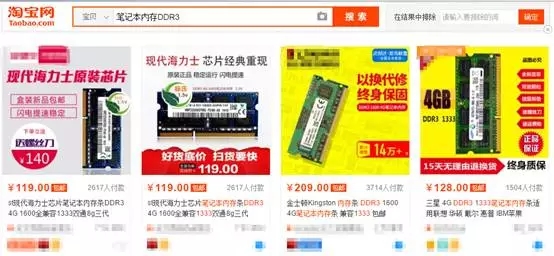
别紧张。。换个内存是非常简单的,基本上老一点的笔记本电脑在笔记本的D面(也就是底部)都是有一个可以独立拆卸外壳的区域,这里就是内存更换和升级的位置,这就是升级内存的位置。为了方便更换,这货经常和笔记本电脑的硬盘存在在一个区域。当然新一点的笔记本电脑因为设计上的变革也会变得更加容易拆卸,打开整个D面就可以看到了。
至于如何区分内存的版本,你用个AIDA 64或者CPU-Z不就可以轻松搞定了吗?
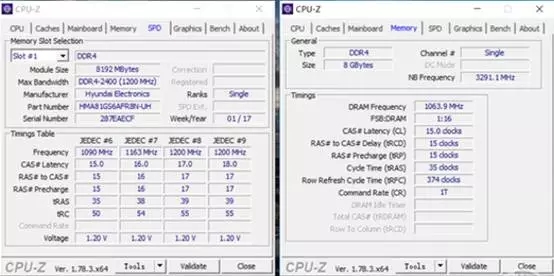
内存类型轻松看,防止翻车
女神们的新家,也置办一个吧!
当然,其实硬盘才是最影响你电脑整体性能“发挥”的最大瓶颈,因为早先考虑到体积和技术方面的原因,实际上当时笔记本和PC上的机械硬盘的差距还是较为明显的,当然这样的现象的SDD的普及后的情况下有了非常好的改善,因为2.5英寸SATA3对于笔记本完美的兼容性,实际升级以后就不用太担心读写方面的问题了。小狮子相信更换之后你也不会再让这些老干部去跑10000米了吧?So be it!
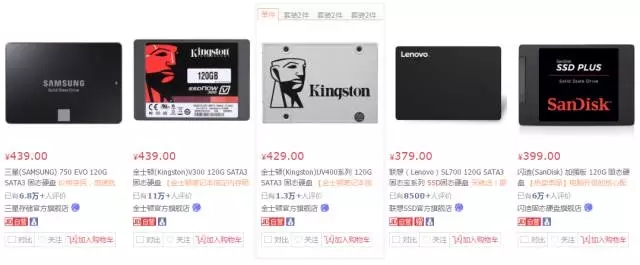
尽管!目前在价格方面仍然不是非常美丽,不过618就快要来了嘛!不如提前做做工作吧!考虑到实用性的问题小狮子建议其实一个小容量的3D NANDTLC SSD基本上就足够满足到用到老干部真正退休了。
关于升级思路,小狮子不建议老设备(例如2011年之前的)购买性能非常强劲的SSD,这里距离的原因就是因为在11年因为SATA3标准开始被正式使用而基本上在这个时间节点之前的老设备基本上都是SATA2的,你就是买个Intel 730也不能让你的老设备达到一个令人满意的速度。

所以入门级的SSD就可以啦!如果从性价比的方面考虑建议小容量SSD+另购机械硬盘的组合基本上会是一个比较完美的搭配,你放心就算是128GB的 TLC也不会在你设备正式退休之前用完它的P/E寿命的。
小狮子建议,在你获批较多预算的情况下最好连老机的机械硬盘一并换掉,不想换的话建议使用HD Tune看看实际的寿命表现情况吧。比较老数据都在里面丢了心痛都来不及(其实是我不相信你有备份的好习惯→_→)。

对于添加SSD而言,我们还是按SATA3的时间节点来聊;考虑到用户除了年限不能有效判断,小狮子建议将SSD移至原先硬盘位替换原有机械硬盘,因为一旦有SATA3这里必定是源生接口更能够有效的保证速度。
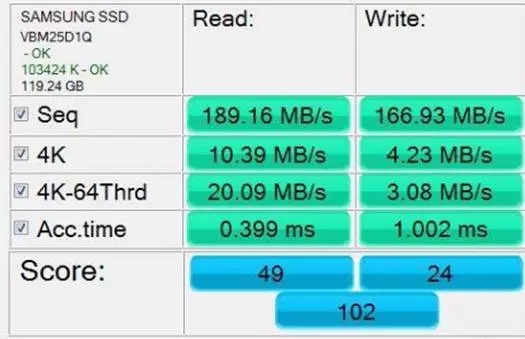
顺带就将光驱拆掉,买一个硬盘托架换上机械硬盘替换就OK了,这个步骤需要注意两个问题,第一就是硬盘托架的尺寸,这个可以通过你实际笔记本的尺寸来判断;第二就是关于替换光驱的拆机步骤,稍微需要一点动手能力,建议大家搜索自己笔记本型号查看相关拆机教程。我就不告诉你型号在背面铭牌上了。
如果是新一点的笔记本电脑,没的说基本上查一查是否支持NVME的M.2 SSD直接更换即可,毕竟某些笔记本自带的M.2 SSD性能实在是惨不忍睹(例如CM871)
换心手术,你也可以做!
考虑到老笔记本的玩法诸多,更换CPU其实也是小狮子不得不提到的这提点,从第四代酷睿之前的笔记本理论上因为CPU不是BGA封装的方式基本上都是可以更换的。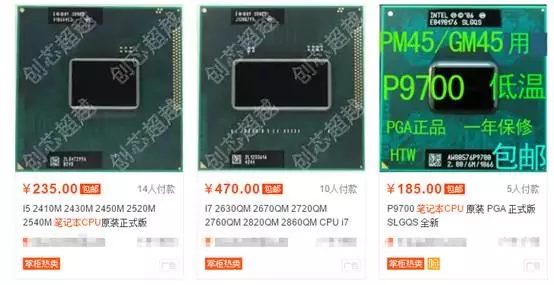
不过…严格来说小狮子是不支持这样的做法的,考虑到因为是同代PGA的CPU进行升级,除非是i3升级i7这样的操作否则小狮子建议你一般还是不要动这个主意。
从更换的实际意义是否能够支撑在未来实际使用中的需求,如果你真的有较为实际的性能需求,否则小狮子还是不是很建议你去动这个歪脑筋去玩这个。
换个屏?可以的兄弟!
考虑到一些朋友的笔记本出现竖纹还在坚持使用的人,我除了给你点一个赞心疼一秒钟后,还是建议你可以匀出一部分预算去某宝上更换一块屏幕吧,但是考虑到笔记本电脑屏幕固定在笔记本电脑的B面,这一点是需要一定动手能力的,在查看拆机教程的同时也可以问问线下店付费更换的服务是否合理,在手工费合理的情况下小狮子觉得买个服务也是很值当的事情。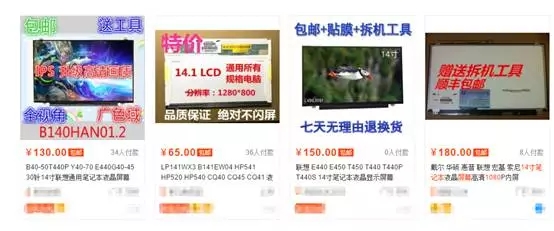
当然,除了动手能力方面的问题,小狮子建议你的屏幕没有什么太大的问题还是不要更换了;在无法保证100%原装屏幕的情况下可能会出现可视角度比老笔记本电脑更次的情况出现;考虑到可能要进入折腾期所以还是建议换屏工作还是要慎重考虑呀。
说在最后
总体来说,基本上现目前升级硬盘和内存可以说是最简单快捷加强老干部体验的具体方式;而从后面介绍的进阶玩法,除非你有较多的空余时间进行研究和确实有实际的需求需要升级,否则小狮子建议你还是最好不要碰,当然新一点的笔记本基本上也是通用适用的;不过可能提升没有老笔记本那么大,无论怎样学到这样的方法才是最为重要的。(实际上新笔记本电脑更换屏幕还要方面些)当然完整清理风道灰尘和硅脂涂抹的工作也是让老笔记本保证优良工作状态最重要的工作。
报纸客服电话:4006677866 报纸客服信箱:pcw-advice@vip.sina.com 友情链接与合作:987349267(QQ) 广告与活动:675009(QQ) 网站联系信箱:cpcw@cpcwi.com
Copyright © 2006-2011 电脑报官方网站 版权所有 渝ICP备10009040号





